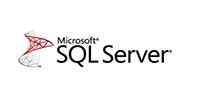SQL Server 2005企业版是Microsoft 公司推出的关系型数据库管理系统。具有使用方便可伸缩性好与相关软件集成程度高等优点,SQL Server 2005企业版可跨越从运行win98膝上型电脑到运行Microsoft Windows 2012 的大型多处理器的服务器等多种平台使用。
SQL Server 2005企业版是Microsoft 公司推出的关系型数据库管理系统。具有使用方便可伸缩性好与相关软件集成程度高等优点,SQL Server 2005企业版可跨越从运行win98膝上型电脑到运行Microsoft Windows 2012 的大型多处理器的服务器等多种平台使用。
| 相关软件 | 版本说明 | 下载地址 |
|---|---|---|
| SQL Server2000 | 简体中文 | 查看 |
| SQL Server | v2012 | 查看 |
| SQL Server 2008 | 官方版 | 查看 |
| SQL自动备份专家 | 官方版 | 查看 |
基本简介
Microsoft SQL Server 是一个全面的数据库平台,使用集成的商业智能 (BI)工具提供了企业级的数据管理。Microsoft SQL Server 数据库引擎为关系型数据和结构化数据提供了更安全可靠的存储功能,使您可以构建和管理用于业务的高可用和高性能的数据应用程序。
SQL Server 是一个关系数据库管理系统。它最初是由Microsoft、Sybase 和Ashton-Tate三家公司共同开发的,于1988 年推出了第一个OS/2版本。在Windows NT 推出后,Microsoft与Sybase 在SQL Server 的开发上就分道扬镳了,Microsoft 将SQL Server移植到Windows NT系统上,专注于开发推广SQL Server 的Windows NT 版本。Sybase 则较专注于SQL Server在UNⅨ操作系统上的应用。
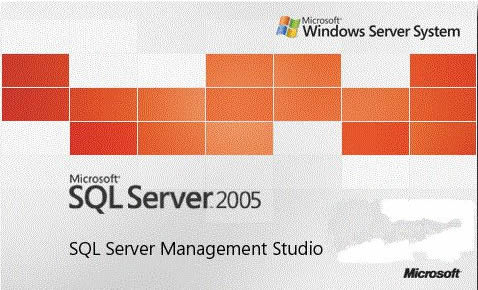
功能介绍
SQL Server 2005 基于SQL Server 2000 的强大功能之上,提供了一个完整的数据管理和分析解决方案,它将会给不同规模的组织带来帮助:
一、构建、部署和管理企业应用程序,使其更加安全、伸缩性更强和更可靠。
二、降低开发和支持数据库应用程序的复杂性,实现了 IT 生产力的最大化。
三、能够在多个平台、应用程序和设备之间共享数据,更易于连接内部和外部系统。
四、在不牺牲性能、可用性、可伸缩性或安全性的前提下有效控制成本。
安装说明
1、首先在本网站下载软件解压之后,点击splash.hta程序。
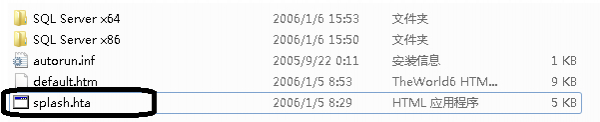
2、根据你系统的位数,选择相应的版本,之后来到如下图的画面,如果你的电脑从来没有装过VS,或者安装VS的时候没有完全安装,则先安装SQL Native Client,SQL Native Client的安装过程这里就不展示了,很脑残的,唯一需要注意的是,去到安装组件的那一步,记得全选。
如果你的电脑曾经完全安装过VS的话,选择“服务器组件、工具、联机丛书和示例”进行SQL Server核心组件的安装:
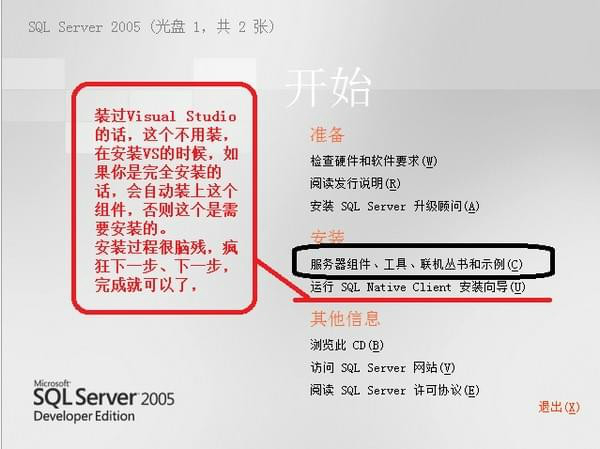
3、在Win7x64系统,要安装SQL2005马上给你一个兼容性警告。
微软官方推荐的配置是WIN2008+SQL2008+VS2008,WIN7与WIN2008是同结构的,也就是WINXP与WIN2003的关系一样。不过个人觉得没必要用这么高版本的SQL2008了,毕竟SQL Server占用的资源远远大于MYSQL,你升一个版本,你的内存就少一块了。
同时,SQL2005在Win7x64根本就半点兼容性问题没有。

4、之后郑重其事的系统配置检查完全说明了一切,与其最适系统Win2003全部通过,没有警告是一样的。
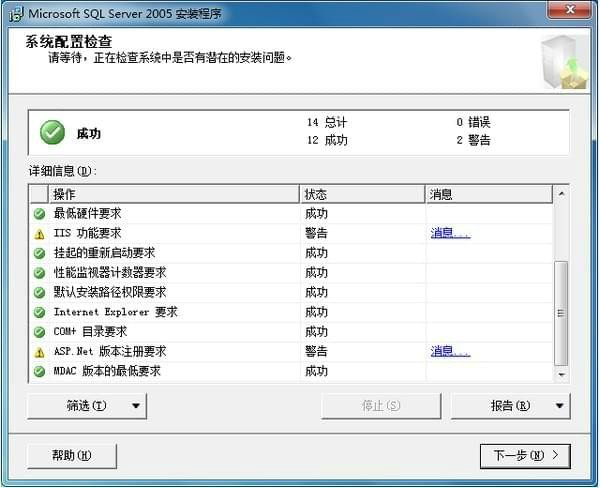
5、之后一直点下一步,来到选择“要安装的组件”这一步,千万要注意,将所有组件装上,免得到时候玩SQL Server玩到什么功能就因为你某个组件没装出问题,理论上只装“数据库服务”与“客户端组件”就可以。
还有一般情况,安装SQL Server与安装Mysql一样《【Mysql】Mysql的安装、部署与图形化》(点击打开链接)别乱换路径,装C盘就C盘,就怕不同路径出问题!
同样需要注意,千万进入“高级”里面选择“整个功能将安装到本地磁盘上”。
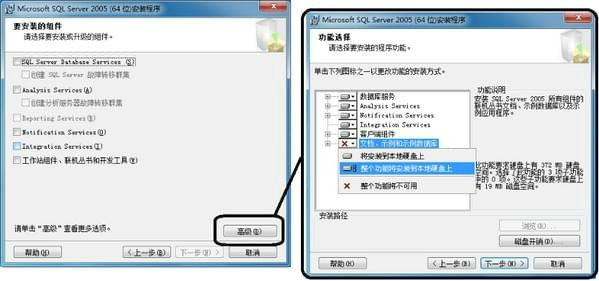
6、之后一直点下一步,去到“服务账户”这里,记得选择“使用内置系统账户”,先能够轻松进入SQL Server,其余的权限管理一切好说。
默认的“域用户”是涉及局域网内的网上邻居玩的,我们自己一般是单机玩SQL Server,因此选第一个。
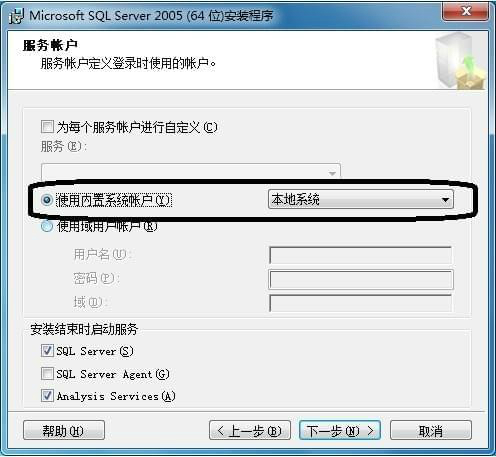
7、而来到“身份验证模式”这里,注意选择“混合模式”,设置sa账号的登录密码,就是其它数据库的root账号,一个数据库必须有一个超级管理员,SQL Server就在这里体现。这个sa密码一定要记得。
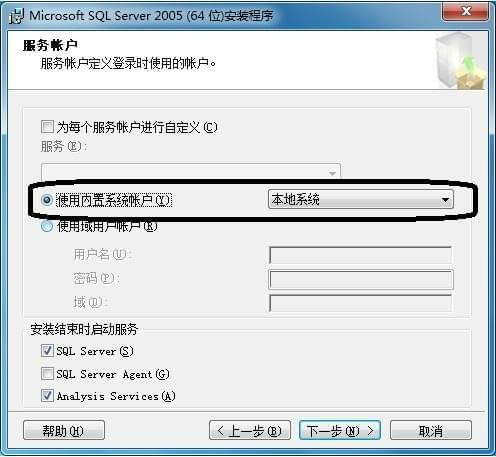
8、之后的“排序规则设置”默认为简体中文就行了,这里没有UTF-8给你选~
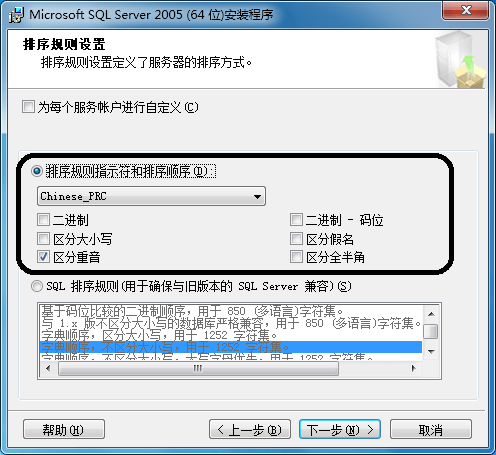
9、按步骤安装即可,软件安装成功。
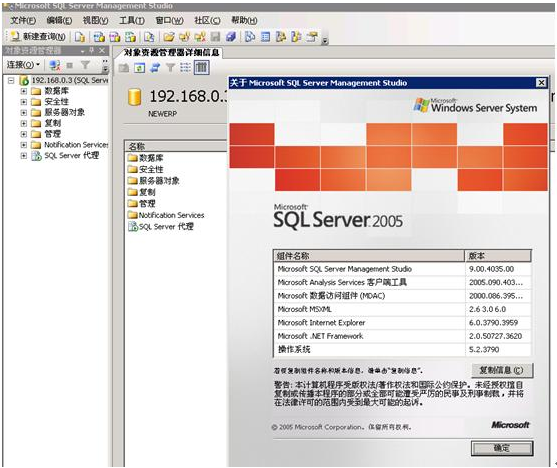
使用说明
SQL Server 2005怎么启动服务?
1、打开电脑,点击开始,来找到Sql Server安装后生成的文件夹,也可以通过搜索Sql Server 找到。
2、点击【配置工具】下的【Sql Server 配置管理器】
3、点击左自侧菜单SQL Server 服务,右侧会显示所有的Sql Server 服务项。
4、然后找到Sql Server (MSSQLSERVER)服务,点击右知键,然后点击启动。
5、点击其他选项可以道设置TCP/IP属性。
6、服务启动之后,打开Sql Server ,然后点击连接即可登录Sql Server。
常见问题
如何更改SQL Server 2005数据库密码?
答:1、打开sql2005 数据库登录界面,选择制windows身份验证,点击连接。
2、选择右侧选项卡,选择安全性,点击登录名。
3、选择登录名的sa。
4、点击sa之后,选择属性工具。
5、输入密码和确认密码,即可更改数据库密码。
软件特别说明
网盘提取码:kppc

 JetBrains DataGrip 绿色版 v1.0
JetBrains DataGrip 绿色版 v1.0
 phpMyAdmin 最新中文版 v5.2.1
phpMyAdmin 最新中文版 v5.2.1
 Navicat Premium简体中文版 最新版 v15.0.26.0
Navicat Premium简体中文版 最新版 v15.0.26.0
 SQL Server2000 简体中文
SQL Server2000 简体中文
 SQLite Expert Professional(SQLite管理工具) 免费版 v5.4.34
SQLite Expert Professional(SQLite管理工具) 免费版 v5.4.34
 Navicat for Oracle 官方版 v15.0.26.0
Navicat for Oracle 官方版 v15.0.26.0